Animation Mixer は、デジタル ビデオ エディタに似ていますが、ビデオ シーケンスを編集する代わりにアニメーション シーケンスやトランジション、ミックスを作成します。基本アニメーション データはすべて抽出され、1 つのクリップにまとめられます。各クリップは、作成したアニメーション ソースのインスタンスです。クリップが「かかっている」フレームでは、ソースに保存されているデータがアニメーションとして表示されます。
作成したソースのライブラリから、ソースを一切変更することなく(つまり、オリジナルのデータに影響なく(Animation Mixer に取り込めるので、手軽にいろいろなアニメーションを試すことができます。
ミキシング作業を開始した後でも、必要に応じてオリジナル データを変更でき、変更内容はすべて自動的に適用されます。また、編集が簡単ではないアニメーションを操作する場合は、アニメーションのベース レイヤの上にアニメーション レイヤを追加するのと同様に、その上に重ねてアニメーションのレイヤを追加できます。
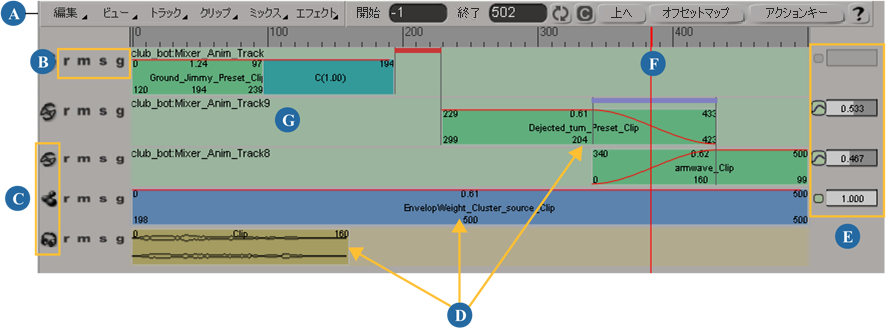
| A |
コマンド バーには、Animation Mixer で使用するメニュー コマンドとボタンがすべて含まれています。 |
| B |
これらの文字では、トラックのリプル(r)、ミュート(m)、ソロ(s)、およびゴースト(g)を実行できます。 各オプションの詳細については、「クリップをリプルする」、「ミュートおよびソロオプションに設定したトラックの再生」、および「クリップをゴースト表示する」を参照してください。 |
| C |
アイコンはトラックのタイプ(アクション、シェイプ、またはオーディオのアニメーション)を表し、アイコンを使用してトラックを選択できます。詳細については、「トラックの操作」を参照してください。 |
| D |
クリップは、各クリップのタイプを表すカラー バーでトラック上に表示されます。緑はアクション、青はシェイプ、薄茶色はオーディオです。詳細については、「クリップを操作する」を参照してください。 |
| E |
ウェイト パネルにはスライダがあります。クリップの各ウェイト値を設定およびアニメートすることにより、時系列上で互いにオーバーラップするクリップをミックスできます。詳細については、「クリップのミックスとウェイト設定」を参照してください。 |
| F |
再生カーソルは、タイムラインの現在のフレームを表します。 |
| G |
トラックにはアクション、シェイプ、またはオーディオ タイプのクリップが含まれます。複数のトラックを使用すると、時系列上でクリップをオーバーラップさせたり、クリップのウェイトをミックスできます。詳細については、「トラックの操作」を参照してください。 |
以下のデータ タイプの場合は、Animation Mixer を使用できます。
アニメーション(F カーブ、エクスプレッション、コンストレイント)。「アクション」を参照してください。
シェイプ アニメーション。「シェイプをアニメートする」を参照してください。
オーディオ。「オーディオとアニメーション」を参照してください。
アニメーション レイヤ。「アニメーション レイヤ」を参照してください。
キャッシュされたアニメーションおよびシミュレーションソース。「アニメートされたシミュレーションおよびシミュレーションをキャッシュする」を参照してください。
イメージ クリップ。「Animation Mixer でイメージ クリップを操作する」を参照してください。
Animation Mixer には、モデルのミキサを 1 度に 1 つずつ表示できます。Animation Mixer のウィンドウにモデルが表示されているかどうかに関わらず、別のモデルを開けます。
Animation Mixer がフローティング ウィンドウ内に表示されている場合は、現在のモデル名がウィンドウのタイトル バーに表示されます。